Microsoft Office Word 2007 je pravděpodobně nejvícepoužitý dokumentový software tam venku. Společnost Microsoft již s aplikací Office Word 2010 odvedla skvělou práci. Nyní nabízí mnoho nových funkcí, díky nimž je úpravy dokumentů snadnější než dříve. Od doby, kdy jsme se zaměřili na aplikaci Word 2010, hledáme přesně nové funkce a vylepšení, které společnost Microsoft provedla. Níže jsou uvedeny hlavní funkce a nově přidané možnosti, které najdete v aplikaci Office Word 2010.
Aktualizace: Napsali jsme souhrnný příspěvek také pro Microsoft Excel 2010 a Microsoft PowerPoint 2010.
Vylepšená témata
Jak víte, že téma ovlivňuje stylcelý dokument, Word 2010 nyní přichází s různými nově vylepšenými tématy, můžete použít libovolné téma z nabídky Rozložení stránky. K dispozici je také funkce živých náhledů. Kliknutím na tlačítka motivů zobrazíte galerii, která představuje dostupná témata jako miniatury.

Chráněný režim
Chráněný režim je jedním z vylepšených zabezpečenífunkce, které chrání počítač před viry. Ve výchozím nastavení otevírá dokumenty, které jsou staženy z internetu tak, že je zakázáno úpravy, budete muset ručně povolit úpravy. To umožňuje uživatelům zobrazit náhled dokumentu, pokud jej shledají oprávněným a z důvěryhodného zdroje pak mohou povolit úpravy, jinak jej smazat.

Podrobněji jsme se zde zabývali zde.
Přizpůsobitelný panel nástrojů Rychlý přístup
Panel nástrojů Rychlého přístupu aplikace Word 2010 zobrazuje všechnyběžně používané možnosti. Je umístěn v levém horním rohu okna aplikace, poblíž tlačítka kanceláře. Ve výchozím nastavení zobrazuje následující tři možnosti, Uložit, Zpět a Znovu, ale je přizpůsobitelný a můžete k němu snadno přidat další možnosti.
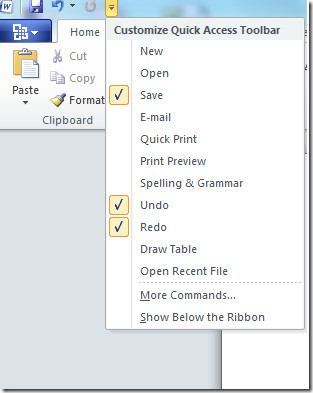
Vložit náhled
U většiny uživatelů se stává, že po zkopírování avložit něco do svého dokumentu, musí vrátit některé změny zpět. Word 2010 usnadnil uživatelům, nyní můžete tento zbytečný krok odstranit pomocí vložit náhled volba. Umožňuje uživatelům vkládat pouze hodnoty nebo formátování.

Navigační podokno
V předchozích verzích sady Microsoft Office je nutné použít Ctrl + F klávesová zkratka pro nalezení slova nebo fráze z dokumentu. Word 2010 přidal do této možnosti nové kouzlo, Ctrl + F nyní vyvolá navigační podokno, které se objeví na internetulevá strana dokumentu. Uvidíte tři dostupná zobrazení kliknutím na jejich příslušných kartách, zobrazení záhlaví, zobrazení stránky miniatur a zobrazení výsledků vyhledávání.

Přizpůsobitelné tlačítko pásu
Zdá se, že tlačítko pásu karet v aplikaci Word 2010 vypadájako je tomu v aplikaci Word 2007. Ale je tu jeden velký dodatek, můžete si přizpůsobit tlačítko pásu karet 2010. Chcete-li přizpůsobit tlačítko pásu karet, přejděte na následující možnost Tlačítko Office > Word Option > Přizpůsobte pás karet.

Tlačítko pásu karet aplikace Word 2010 jsme již zakryli, můžete si o něm přečíst více zde.
Vylepšené spolupráce
Microsoft Word 2010 má novou funkci s názvemspoluautorství. Umožňuje více než jednomu autorovi upravovat dokument současně. Word 2010 vám řekne, kolik autorů upravuje dokument a jejich změny si můžete také prohlédnout.
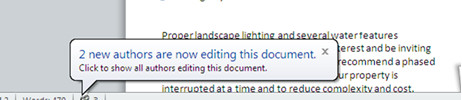
Screen Capture Tool
Word 2010 obsahuje funkci nazvanou ObrazovkaPořizování, nyní není nutné používat třetí stranu nebo další nástroj k zachycení ascreen, aby bylo možné použít v aplikaci Word, stačí použít vestavěný nástroj aplikace Word 2010 k zachycení jakékoli oblasti obrazovky. Snímek obrazovky lze pořídit přechodem na následující možnost Vložit> Screenshot. Potřebujete více informací o této funkci? Celý průvodce si přečtěte zde.

Umělecké efekty
V aplikaci Word 2010 mohou uživatelé nyní na obrázky aplikovat řadu příjemných uměleckých efektů. Chcete-li do dokumentu přidat umělecké efekty, přejděte k následující možnosti Vložit > Ilustrace > Obrázek. Poté procházejte a vyberte požadovaný obrázek. Jakmile je obrázek přidán do dokumentu, zobrazí se kontextová záložka Nástroje obrázků a uvidíte novou Umělecké efekty rozbalovací tlačítko sem.

Možnost odstranění pozadí
Office 2010 má úžasnou možnost podle názvuOdstranění pozadí, které jednoduše odstraní pozadí jakéhokoli obrázku. Ano, k odstranění pozadí již nepotřebujete Photoshop. Nejprve vložte obrázek do svého dokumentu Word z Vložit> Obrázek volba. Pak vyhledejte Nástroj pro odstranění pozadí a zbavit se pozadí. Více informací o této funkci najdete zde.

Kancelářská zákulisí
Office Backstage je nový konceptvylepšená forma prostého starého tlačítka kanceláře a poskytuje uživatelsky přívětivé menu. Pomáhá uživatelům spravovat dokumenty, prezentace nebo tabulky na vyšší úrovni.

Zajímavá vlastnost, že? Přečtěte si o tom více zde.
Nové umělecké efekty ve WordArt
Stejně jako jiné funkce byl WordArt aktualizován o nové barevné umělecké efekty. Vyberte text a klikněte na Slovo umění a zobrazí se seznam všech dostupných možností.

Ligatury
Možná jste slyšeli o Ligaturách. Dělají fonty tak, aby vypadaly efektně, a také se používají k udržování oddělených písmen, což vám umožňuje prohledávat text, jako by písmo bylo normální. Je pravda, že ne všechna písma podporují ligatury, ale velké množství písem je podporuje. Můžete je povolit od Předvolby písma> pokročilé, poté vyberte pouze standardní možnost v rozevíracím seznamu ligatury.
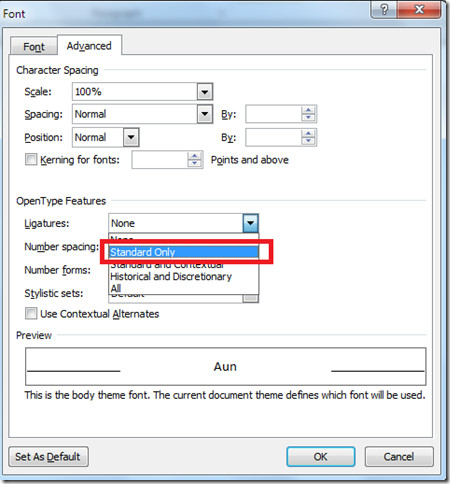
Vylepšené kontroly pravopisu
Word 2010 přidal do své kontroly pravopisu některé nové funkce, nyní odhalí chybu a navrhne změnu věty.

Výše uvedené funkce a změny jsou pouze ty, které jsme našli. Pokud si myslíte, že jsme něco zmeškali, dejte nám vědět v komentářích. Užívat si!













Komentáře